நவீன பிசிக்களில், உள் பிசி ஸ்பீக்கர் பெரும்பாலும் பிசியின் ஆடியோ கரைசலுடன் இணைக்கப்பட்டுள்ளது, இதனால் கணினியுடன் வெளிப்புற ஸ்பீக்கர்கள் இல்லாதபோது கூட பிசி ஒரு பீப்பை இயக்க அனுமதிக்கிறது. உங்கள் விண்டோஸ் 10 பிசி ஸ்பீக்கர்கள் இணைக்கப்படாமல் அல்லது ஒலி இயக்கிகள் வேலை செய்யாமலோ அல்லது முடக்கப்பட்டிருந்தாலோ இயங்கினால், செய்தி பெட்டி அறிவிப்பு காண்பிக்கப்படும் போது எரிச்சலூட்டும் பீப்பிங் ஒலியை நீங்கள் கேட்கலாம். இந்த பீப் ஒலியால் நீங்கள் கோபமடைந்தால், அதை முடக்குவதில் நீங்கள் ஆர்வமாக இருக்கலாம். இங்கே நீங்கள் அதை எப்படி செய்யலாம்.
க்கு விண்டோஸ் 10 இல் பிசி ஸ்பீக்கர் பீப் ஒலியை முடக்கவும் , நீங்கள் பின்வருவனவற்றை செய்ய வேண்டும்.
- பணிப்பட்டியில் தொடக்க பொத்தானை வலது கிளிக் செய்யவும்.
- தொடக்க பொத்தானின் சூழல் மெனுவில், கட்டளை வரியில் (நிர்வாகி) தேர்ந்தெடுக்கவும்:
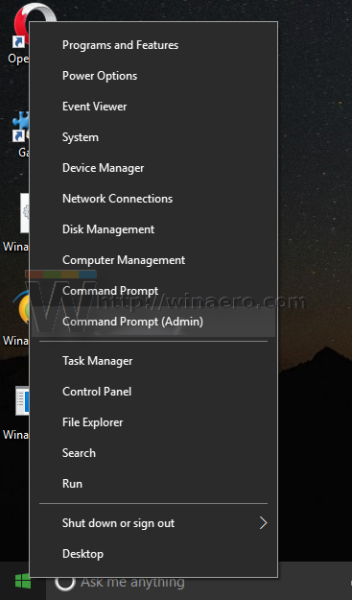 இது புதியதைத் திறக்கும் உயர்த்தப்பட்ட கட்டளை வரியில் உதாரணமாக.
இது புதியதைத் திறக்கும் உயர்த்தப்பட்ட கட்டளை வரியில் உதாரணமாக.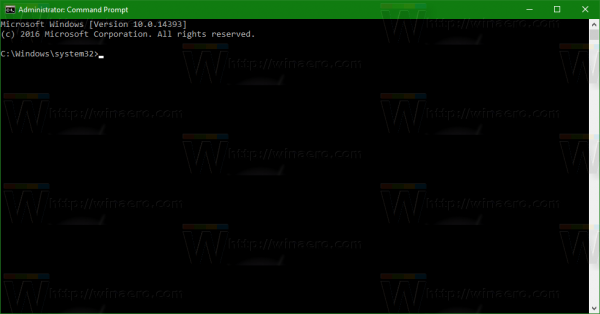
- பின்வரும் கட்டளையைத் தட்டச்சு செய்க:
sc நிறுத்த பீப்
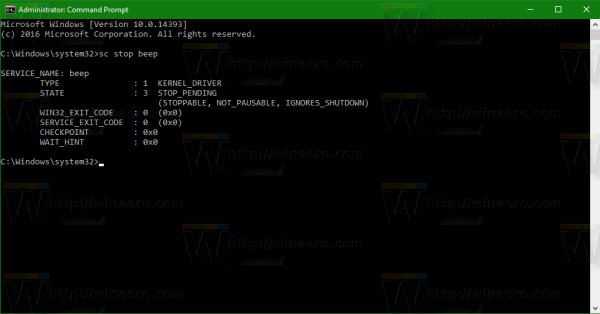 இது பீப் ஒலியை உடனடியாக முடக்கும்.
இது பீப் ஒலியை உடனடியாக முடக்கும். - இப்போது, பின்வரும் கட்டளையை தட்டச்சு செய்க:
sc config beep start = முடக்கப்பட்டது
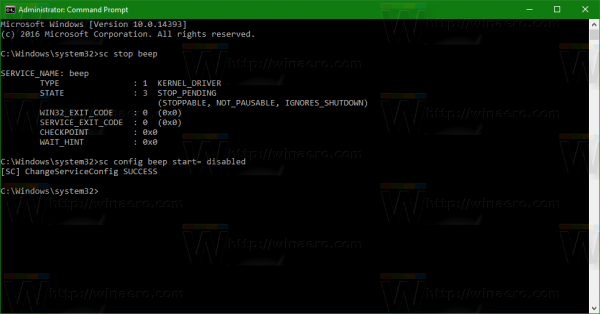 இது பீப் ஒலியை நிரந்தரமாக முடக்கும், எனவே உங்கள் விண்டோஸ் 10 கணினியை மறுதொடக்கம் செய்த பிறகு அது மீண்டும் இயக்கப்படாது.
இது பீப் ஒலியை நிரந்தரமாக முடக்கும், எனவே உங்கள் விண்டோஸ் 10 கணினியை மறுதொடக்கம் செய்த பிறகு அது மீண்டும் இயக்கப்படாது.
இதைச் செய்த பிறகு, பிசி ஸ்பீக்கரில் இருந்து எரிச்சலூட்டும் பீப் ஒலிகள் விண்டோஸ் 10 இல் நின்றுவிடும்.
விண்டோஸ் 10 இல், பிசி ஸ்பீக்கர் ஒலி இயக்கி மற்றும் 'பீப்' என்ற பொருத்தமான சேவையால் கட்டுப்படுத்தப்படுகிறது. கீழே காட்டப்பட்டுள்ளபடி அதை நீங்கள் பதிவேட்டில் காணலாம்: குறிப்பிடப்பட்ட கட்டளைகள் அதை முடக்கும். அவ்வளவுதான்.
குறிப்பிடப்பட்ட கட்டளைகள் அதை முடக்கும். அவ்வளவுதான்.
எனது குரோம் காஸ்டை வைஃபை உடன் இணைப்பது எப்படி

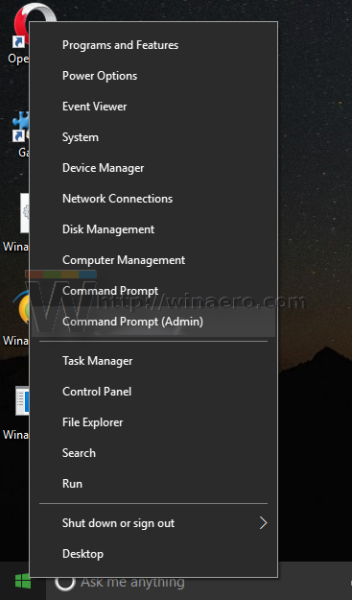 இது புதியதைத் திறக்கும் உயர்த்தப்பட்ட கட்டளை வரியில் உதாரணமாக.
இது புதியதைத் திறக்கும் உயர்த்தப்பட்ட கட்டளை வரியில் உதாரணமாக.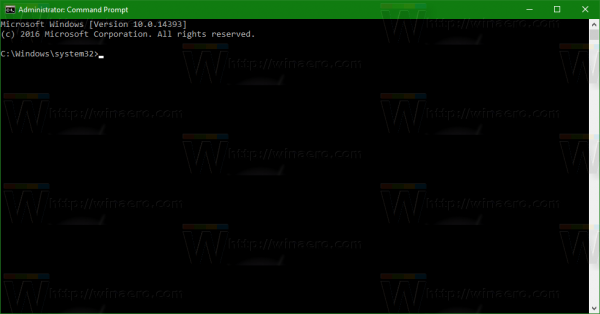
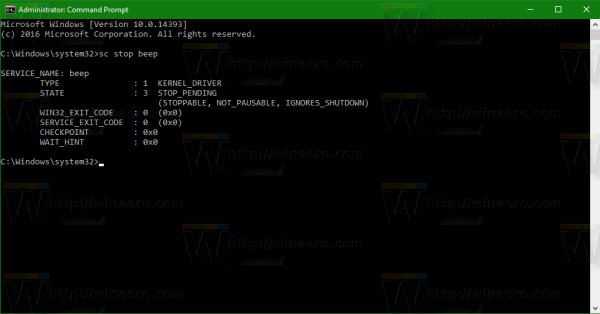 இது பீப் ஒலியை உடனடியாக முடக்கும்.
இது பீப் ஒலியை உடனடியாக முடக்கும்.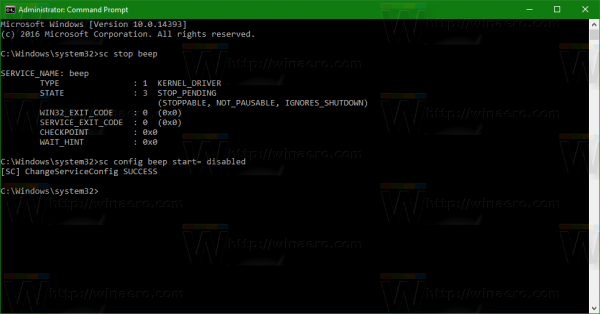 இது பீப் ஒலியை நிரந்தரமாக முடக்கும், எனவே உங்கள் விண்டோஸ் 10 கணினியை மறுதொடக்கம் செய்த பிறகு அது மீண்டும் இயக்கப்படாது.
இது பீப் ஒலியை நிரந்தரமாக முடக்கும், எனவே உங்கள் விண்டோஸ் 10 கணினியை மறுதொடக்கம் செய்த பிறகு அது மீண்டும் இயக்கப்படாது.







